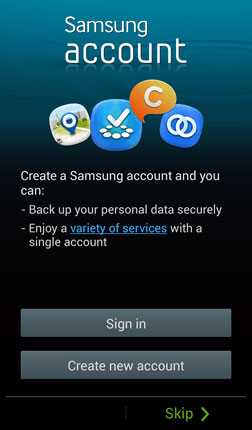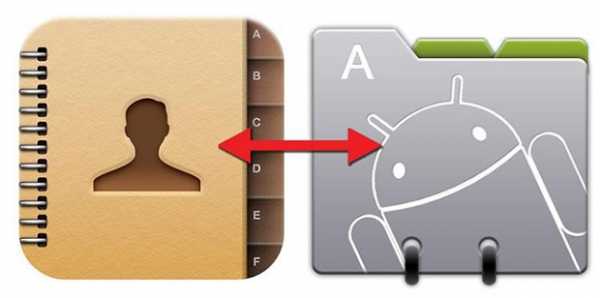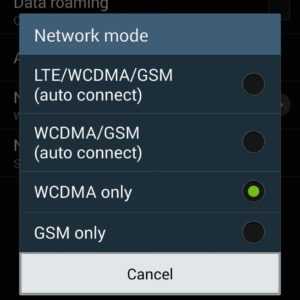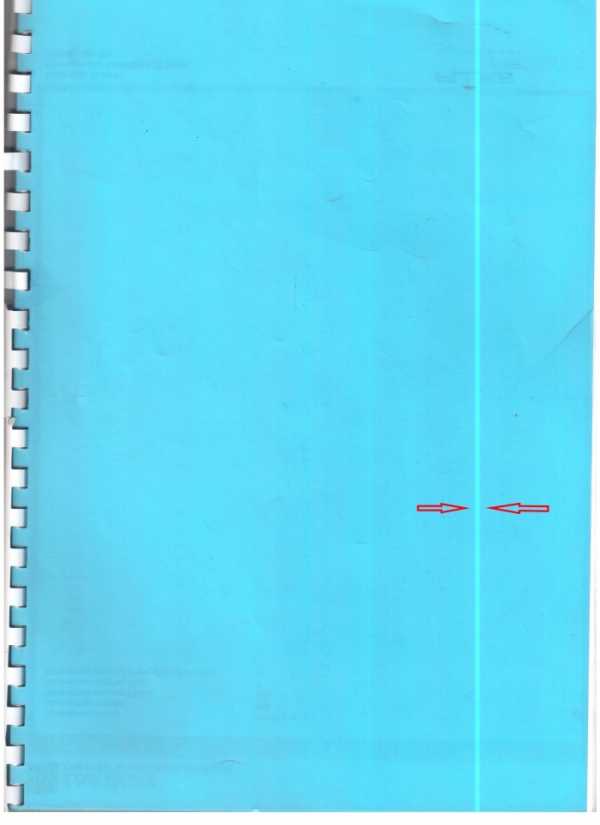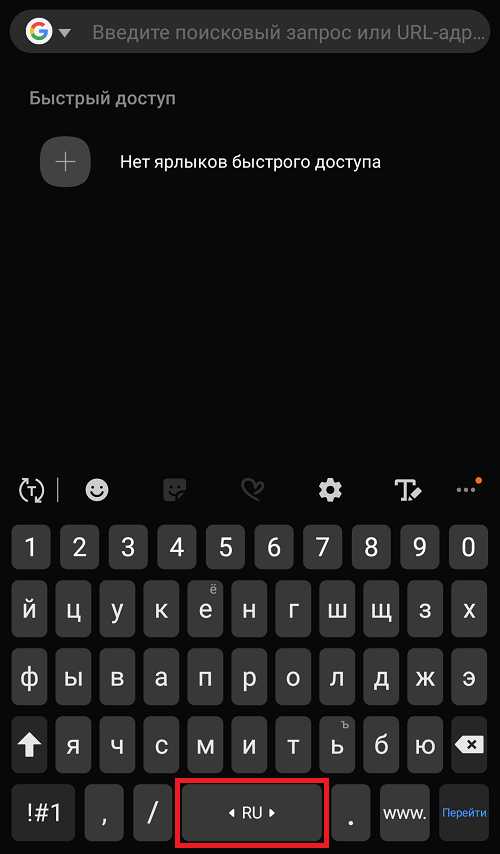Как установить свой звук на смс в самсунг
Как поставить мелодию на СМС на телефоне Samsung без проблем
Несмотря на удобство и простоту ОС Андроид, многие не знают, как поставить мелодию на СМС на Samsung из стандартных или новых звуков. Ниже рассмотрим несколько способов, позволяющих изменить звуковое оповещение в отношении SMS. Для удобства приведем инструкцию к пользованию, позволяющую изменить устройство к лучшему и больше никогда не путать СМС-сообщения на Samsung с другими оповещениями. Сразу отметим, что некоторые методы подходят не для всех моделей смартфонов. Здесь многое зависит от версии ОС и наличия необходимых приложений.
Способ №1
Самое простое решение, позволяющее изменить мелодию СМС на Самсунг — воспользоваться разделом настроек. Сразу отметим, что этот метод позволяет установить только встроенный звук, который уже добавлен в специальную папку. Ниже рассмотрим, как выполнить эту работу и расширить список доступных вариантов.
Алгоритм действий такой:
- войдите в Настройки;
- перейдите в Приложения;
- в приведенном перечне выберите Сообщения;
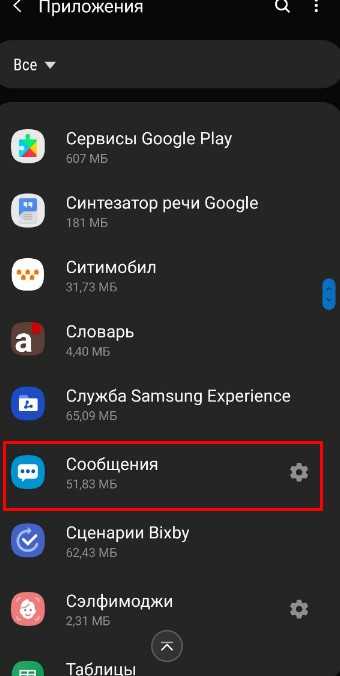
- войдите в раздел Уведомления, а там жмите на кнопку Звук.
В некоторых телефонах может быть два пункта Новые сообщения для слота 1 и слота 2 (в зависимости от СИМ-карты, на которую нужно поставить мелодию СМС).
Теперь выберите рингтон из того перечня, что предлагает система. Если ни один из вариантов не устраивает, можно поставить на Samsung свои мелодии. Как это сделать правильно, рассмотрим ниже.
Способ №2
Второй метод позволяет поставить на Самсунге свою мелодию на СМС с помощью встроенных настроек.
Алгоритм действий имеет такой вид:
- Войдите в папку, где находится интересующая мелодия, к примеру, в Music.
- Найдите нужный рингтон, жмите на него и удерживайте в течение некоторого времени до появления меню. В нем выберите раздел Копировать.
- Вернитесь в основной раздел смартфона и найдите папку под названием Notification. Она находится в папке Мои файлы и Память устройства.
- Войдите в указанную выше папку и копируйте в нее звук, который планируете поставить на СМС на Samsung.
- Теперь выполните инструкцию, которая рассмотрена выше, и задайте нужный рингтон. Просто выберите его из перечня.
Как вариант, можно установить мелодию на СМС на Самсунг Галакси другим путем. Здесь также можно задействовать меню, но алгоритм действий будет иным. Сделайте такие шаги:
- войдите в Настройки;
- кликните на строчке Звуки и Уведомления;
- жмите на Уведомления сообщения;
- войдите в секцию Звук уведомлений;
- отыщите добавленную в папку мелодию и кликните на ее название.
Таким способом можно поставить любую мелодию на СМС телефона Samsung, не устанавливая дополнительных программ.
Способ №3
Еще один способ добавить мелодию на СМС на Самсунг — войти на Плей Маркет и набрать в поисковой строке Мелодии SMS. Система выдает несколько приложений, предлагающих большой выбор файлов для сообщения. Остается выбрать один из предложенных вариантов и поставить его на СМС в Samsung.
Для удобства в таких программах имеется несколько категорий, а именно свист, короткие, прикольные и т. д. При желании можно хоть каждый день менять мелодию. Этот способ отличается универсальность и подойдет для всех устройств с ОС Андроид. При этом не придется искать другие решения и тратить время на поиск мелодий для Samsung.
Способ №4
К сожалению, не во всех смартфонах Samsung предусмотрен необходимый пункт изменения рингтона. В результате возникают трудности с внесением правок в установленный рингтон. Многие не знают, как на Самсунге поменять мелодию на СМС из-за того, что не видят этой опции в настройках. В большинстве телефонов с Андроид предусмотрена возможность изменения рингтонов для календаря, будильника и вызова. Это неудобно, ведь на несколько разных уведомлений может приходиться один и тот же сигнал.
Чтобы исправить эту проблему, можно поставить программу Ring Extended. После ее инсталляции войдите в раздел Звуки уведомлений, а далее Уведомления Сообщения. После входа в раздел открывается несколько вариантов. Один из них — название нашей программы. Поставьте в софте отметку возле пункта Current ringtone, а после этого жмите раздел Media rington.
После завершения этой работы открываются мелодии, которые находятся на телефоне. Ставьте отметку ОК и наслаждайтесь новым рингтоном для SMS на Samsung
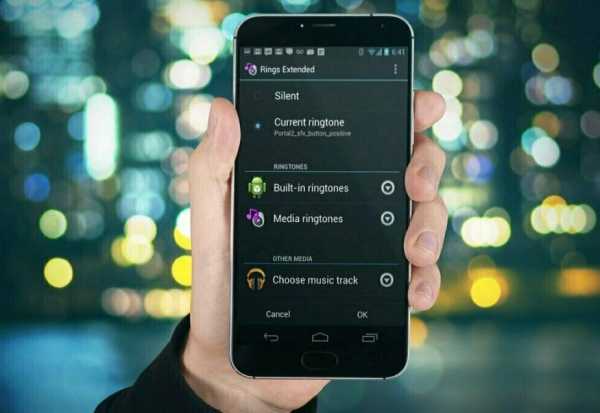
Итоги
Зная, как поставить мелодию на СМС на Samsung, вы в любой момент сможете изменить музыкальное сопровождение при поступлении на телефон сообщения. Наиболее простым вариантом считается использование встроенного функционала. Чтобы упростить себе работу, можно поставить приложение с СМС и менять их на Samsung хоть каждый день. Минус в том, что программа занимает полезное место на смартфоне, но в современных аппаратах такая особенность уже давно не является проблемой.
Как установить собственные звуки уведомлений для отдельных контактов в сообщениях Samsung «Android :: Gadget Hacks
Некоторые сообщения имеют приоритет над другими, поэтому использование одного и того же сигнала уведомления для всех ваших потоков не всегда лучшее решение. К счастью, в Samsung Messages есть простая опция, которую вы можете настроить, чтобы установить собственные звуки для определенных чатов, чтобы помочь вам оставаться в курсе приоритетных разговоров и отвечать намного быстрее.
Установка разных текстовых тонов для отдельных чатов позволяет легко определить, когда кто-то важный отправил вам сообщение.С Samsung Messages процесс относительно прост, и он позволяет настраивать тон для любых ваших чатов, чтобы вы всегда знали, кто вам отправляет сообщения, без необходимости постоянно проверять свое устройство Galaxy.
Настройка собственных звуков для ваших контактов
Для начала откройте приложение «Сообщения» на своем Galaxy, затем выберите чат, который вы хотите выделить отдельно. Коснитесь кнопки меню с тремя точками в правом верхнем углу, чтобы открыть дополнительные параметры, и нажмите переключатель рядом с «Пользовательские уведомления» в появившемся наложении, чтобы включить эту функцию.
Теперь после включения еще раз выберите «Пользовательские уведомления», затем нажмите «Звук» на следующей странице. Оттуда выберите желаемый тон уведомления для этого конкретного чата из списка предоставленных звуков. По завершении выйдите из приложения и повторите процесс для любых других разговоров, которые вы хотите расставить по приоритетам.
Обратите внимание, что мелодии звонка на вашем устройстве не будут отображаться как варианты звуков, если они не являются звуками уведомлений. Например, «Beep Once» - это оба.Однако вы можете добавить их или любой другой звуковой файл, который хотите, в свой список звуков уведомлений с помощью файлового менеджера. Кроме того, звуки, которые появляются, могут зависеть от вашего провайдера беспроводной связи, поэтому вы можете увидеть дополнительные тональные сигналы, специфичные для оператора связи, в дополнение к стандартным или добавленным вами настраиваемым тональным сигналам.
Эта статья была подготовлена во время специального освещения Gadget Hacks, посвященного текстовым сообщениям, мгновенным сообщениям, звонкам и аудио / видео-чату с помощью вашего смартфона. Посмотрите всю серию чатов.
Не пропустите: как добавить свои собственные рингтоны и звуки уведомлений на Android
Обеспечьте безопасность вашего соединения без ежемесячного счета . Получите пожизненную подписку на VPN Unlimited для всех своих устройств при единовременной покупке в новом магазине Gadget Hacks Shop и смотрите Hulu или Netflix без региональных ограничений.
Купить сейчас (80% скидка)>
Обложка, скриншоты и гифки от Amboy Manalo / Gadget Hacks .Решено: использование пользовательских звуков для уведомлений (Samsung Galaxy S9)
Я использую продукты Samsung Galaxy уже более десяти лет, и недавно (иш) обновился до Galaxy S9.
В целом впечатления были хорошими, но есть один аспект телефона, который я мог настраивать в предыдущих версиях, но не в этой по какой-то причине: звуки уведомлений.
Теперь я не имею в виду выбрать звук, который мне нравится, из их списка предварительно загруженных звуков, как и любое справочное руководство, которое Google может найти, я имею в виду.Я имею в виду фактически загружать новый звук в телефон и делать его доступным для уведомлений, точно так же, как вы можете делать с мелодиями звонка и звуками будильника.
Раньше это было так просто: что угодно в папке «Музыка» или «Рингтоны» можно было указать в качестве звука уведомления (или звука предупреждения, я думаю, раньше они назывались).
Теперь я даже не могу найти каталог, в котором находятся предварительно загруженные звуки!
Это может показаться действительно тривиальной проблемой, но она вызывает у меня множество проблем, зная, на какие входящие тексты мне нужно обращать внимание немедленно, а какие я могу игнорировать на потом.Итак, если кто-нибудь знает, как правильно реализовать настраиваемые звуки уведомлений (или если это совершенно невозможно), дайте мне знать!
(О, и еще: какие-нибудь новости о фиаско "назначать определенные тоны конкретным контактам, , а не конкретным разговорам"?)
Решено: приложение предоставляет звук для уведомлений о сообщениях - Samsung Community
Переключился с S7 Edge на S10.
Однако я заметил, что звук уведомления установлен по умолчанию и не имеет отдельных звуков для отдельных приложений. Я пытался изменить звуки для каждого приложения, но не вижу опции «Звук, предоставляемый приложением».
Как мы можем настроить звуки уведомлений в соответствии с тем, что предоставляет каждое приложение, как это было доступно в S7 Edge.
Спасибо. 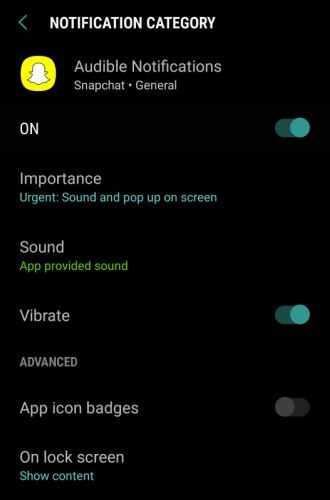
РЕШЕНО: нет звука уведомлений в текстовых сообщениях - Samsung Galaxy S4
Ни один из методов на этой странице у меня не сработал - все предложенные изменения уже были правильно установлены. Их выключение и повторное включение тоже ничего не дало. Но иногда переключение настроек вперед и назад не займет , если сбившееся с толку устройство не будет перезапущено в решающей части процесса, поэтому вот что я сделал, что окончательно исправило это для меня:
1.Отключите уведомления в настройках приложения: (потяните область уведомлений вниз> коснитесь значка шестеренки, чтобы открыть «Настройки»> «Еще»> «Диспетчер приложений»> «Все»> «Сообщения»> «Показать уведомления» (снимите флажок)
2. Перезагрузите телефон
3. Отправьте себе сообщение и, прежде чем оно придет, немедленно выйдите из приложения, несколько раз нажав программную кнопку «назад» (это нужно делать быстро - как только вы нажмете «Отправить»). Вы НЕ должны получать уведомление на этом этапе.
4. Перезагрузите телефон
5. Отправьте себе еще одно сообщение и, прежде чем оно придет, немедленно выйдите из приложения. Вы все еще НЕ должны получать уведомление на этом этапе, но к этому моменту вы должны будете заставить телефон принимать вашу собственную настройку «отключение уведомлений» (я люблю обратную психологию)
6. Перезагрузите телефон
7. Включите уведомления в настройках приложения: (значок шестеренки в области уведомлений, чтобы открыть «Настройки»> «Еще»> «Диспетчер приложений»> «Все»> «Сообщения»> «Показать уведомления» (отметьте это)
8.Перезагрузите телефон еще раз (знаю, в кестере болит, но все в рестартах)
9. Отправьте себе еще одно сообщение. Опять же, прежде чем он придет, немедленно выйдите из приложения. На данный момент я получил уведомление, но если вы этого не сделаете, перезагрузите телефон в последний раз и попробуйте написать самому себе, выполняя всю тряску «быстрее, чем хомяк».
ВАЖНО: собственное текстовое приложение не будет уведомлять вас о входящих сообщениях, когда у вас открыт поток (даже при включенных уведомлениях - это поведение по умолчанию, поскольку нет смысла уведомлять вас о входящих сообщениях, пока вы их просматриваете. ).Вот почему вам нужно выйти из потока ДО того, как придет текст, нажав «назад» (кнопки «домой» может быть недостаточно, чтобы добиться цели). Поэтому, если вы по-прежнему не получаете уведомления, убедитесь, что это не простой случай, когда вы смотрите в свою ветку, получая собственные сообщения.
.